Bing este unul dintre cele mai populare motoare de căutare, iar Microsoft face o treabă excelentă adăugând noi funcții la acest Motor de căutare bazat pe inteligență artificială. Cu toate acestea, este posibil să preferați un motor de căutare alternativ, deoarece Bing utilizează în mod constant RAM și puterea de procesare, ceea ce ar putea încetini experiența de căutare în Windows 11 sau chiar poate interfera cu modul în care funcționează alte aplicații. Un alt lucru enervant la Bing este că Microsoft îl împinge la fiecare caracteristică Windows 11. Nu contează dacă utilizați Windows Search sau meniul Start; Bing va apărea.
Eliminarea Bing vă va permite să vă personalizați experiența de căutare cu motorul de căutare preferat. Poate doriți o alternativă care să aibă politici de confidențialitate mai solide? Indiferent de motiv, acest articol vă va arăta mai multe modalități de a dezactiva sau elimina Bing de pe computer.
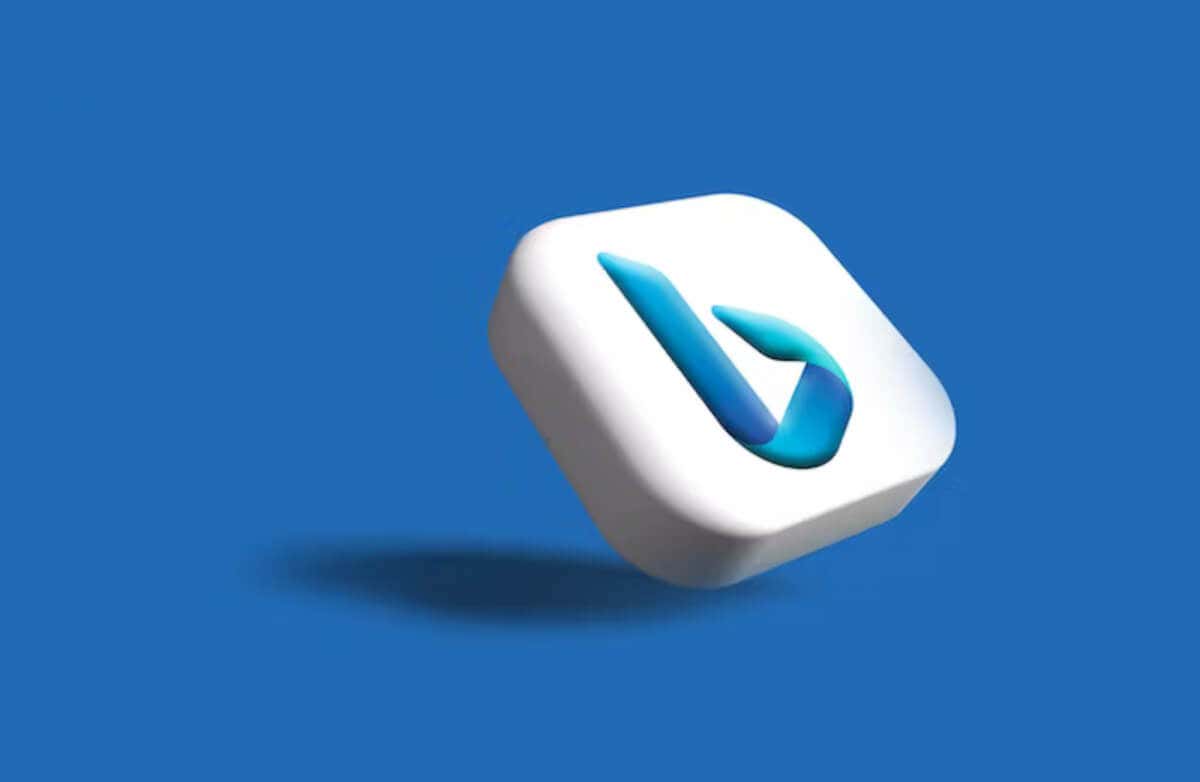
Eliminați Căutarea Bing cu Editorul de registru
Modificarea registrului Windows poate suna intimidant pentru utilizatorii Windows 11 care nu cunosc tehnologie, dar acest tutorial simplu vă va arăta cât de ușor este. Pentru a elimina motorul de căutare Bing cu Editorul de registru, urmați următorii pași:
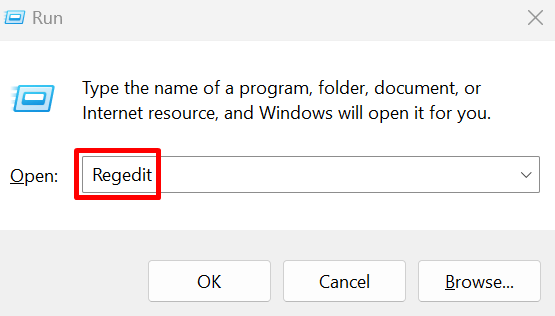
Computer\HKEY_CURRENT_USER\SOFTWARE\Policies\Microsoft\Windows
Puteți pur și simplu să copiați acest șir și să-l inserați în bara de adrese a Registrului și să apăsați pe Enter.
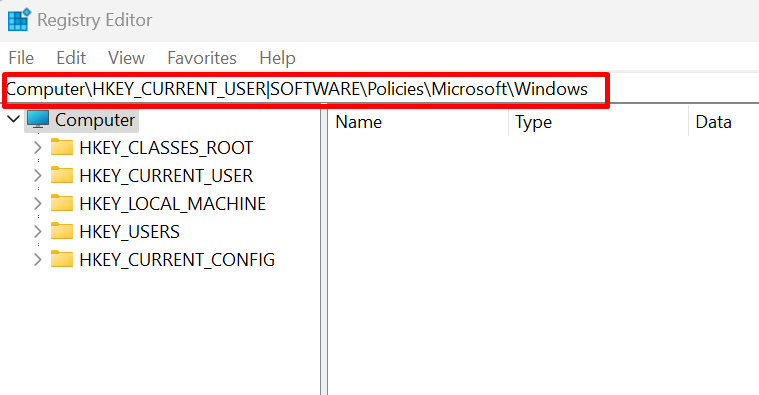
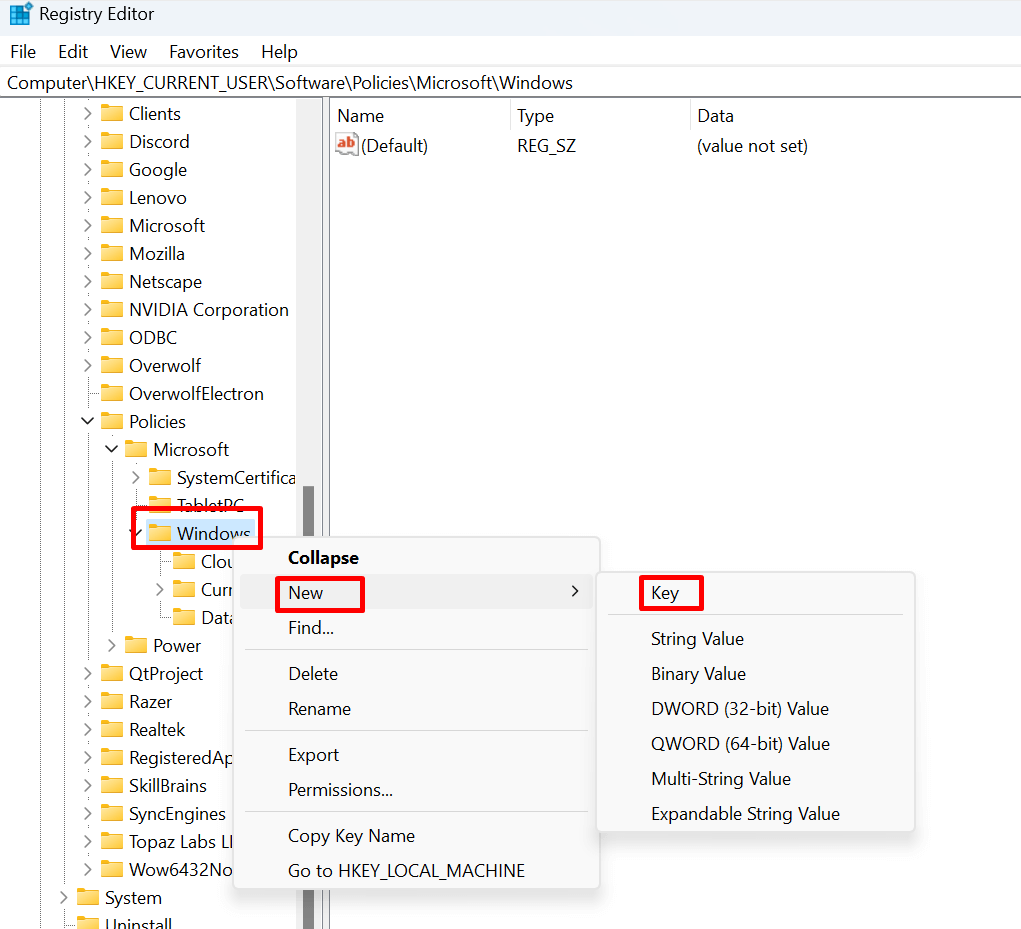
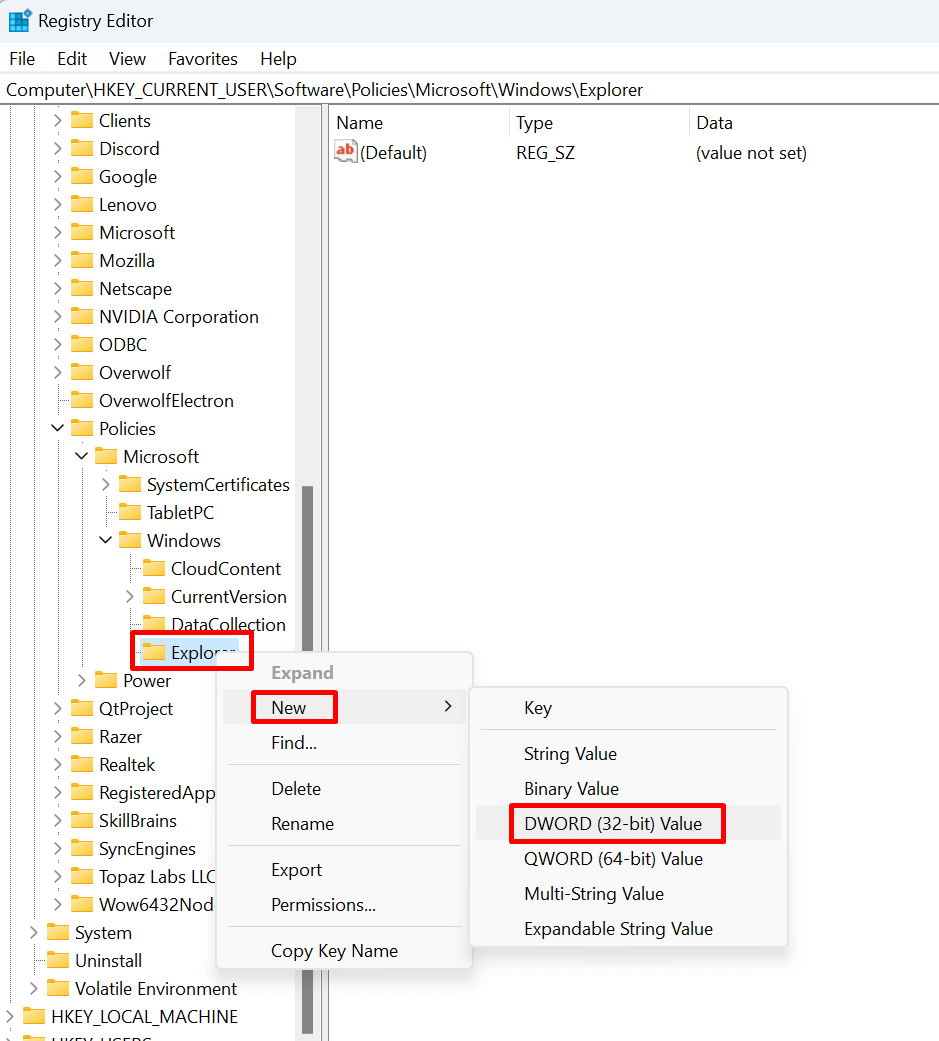
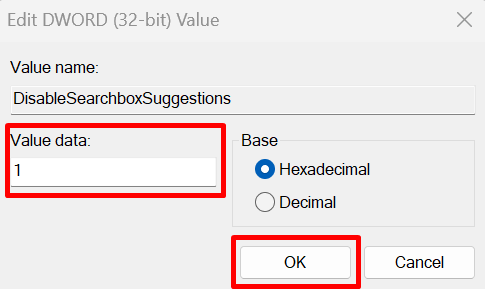
Și asta este tot. Acești pași simpli vor dezactiva Bing din Windows 11 și nu ar trebui să mai vedeți sugestiile sale de căutare odată ce sistemul de operare Windows 11 este repornit.
Eliminați căutarea Bing utilizând grupul. Editor de politici
O altă modalitate de a elimina Bing este cu Editorul de politici de grup. Pentru unii utilizatori, aceasta ar putea fi modalitatea mai simplă de a scăpa de Bing. Iată ce trebuie să faceți:
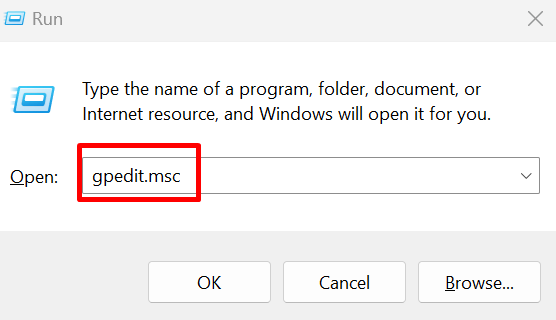
Configurație utilizator\Șabloane administrative\Componente Windows\File Explorer
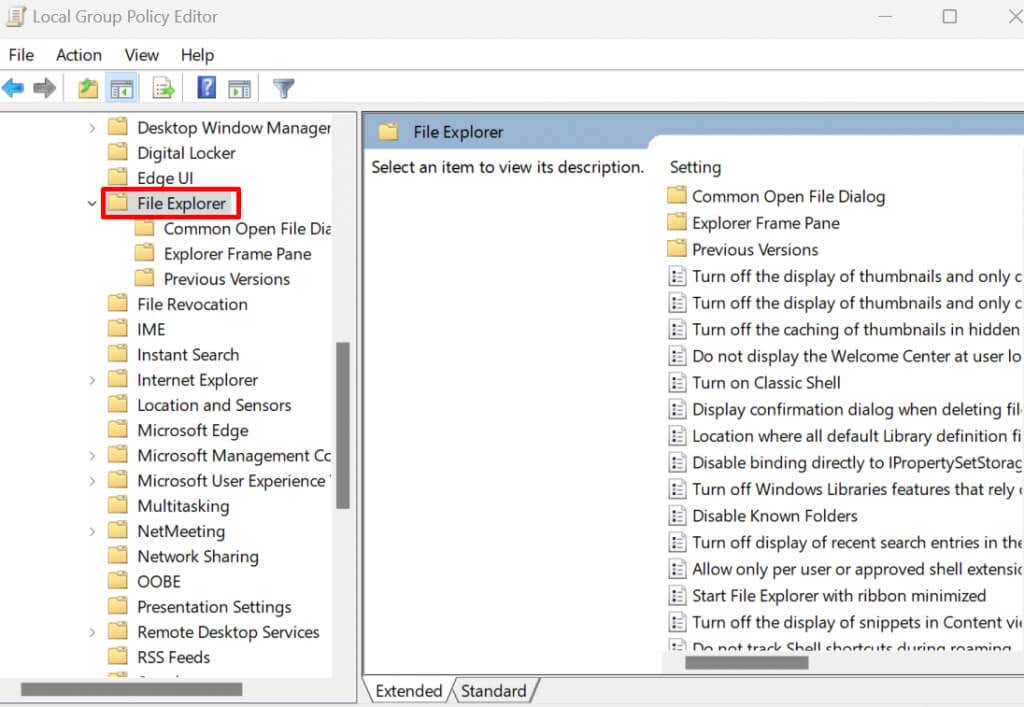
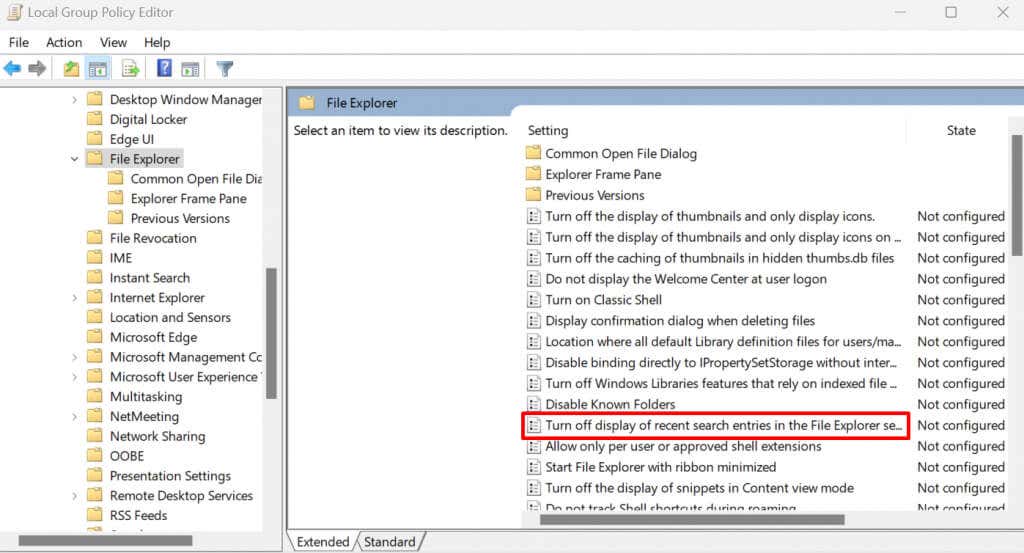
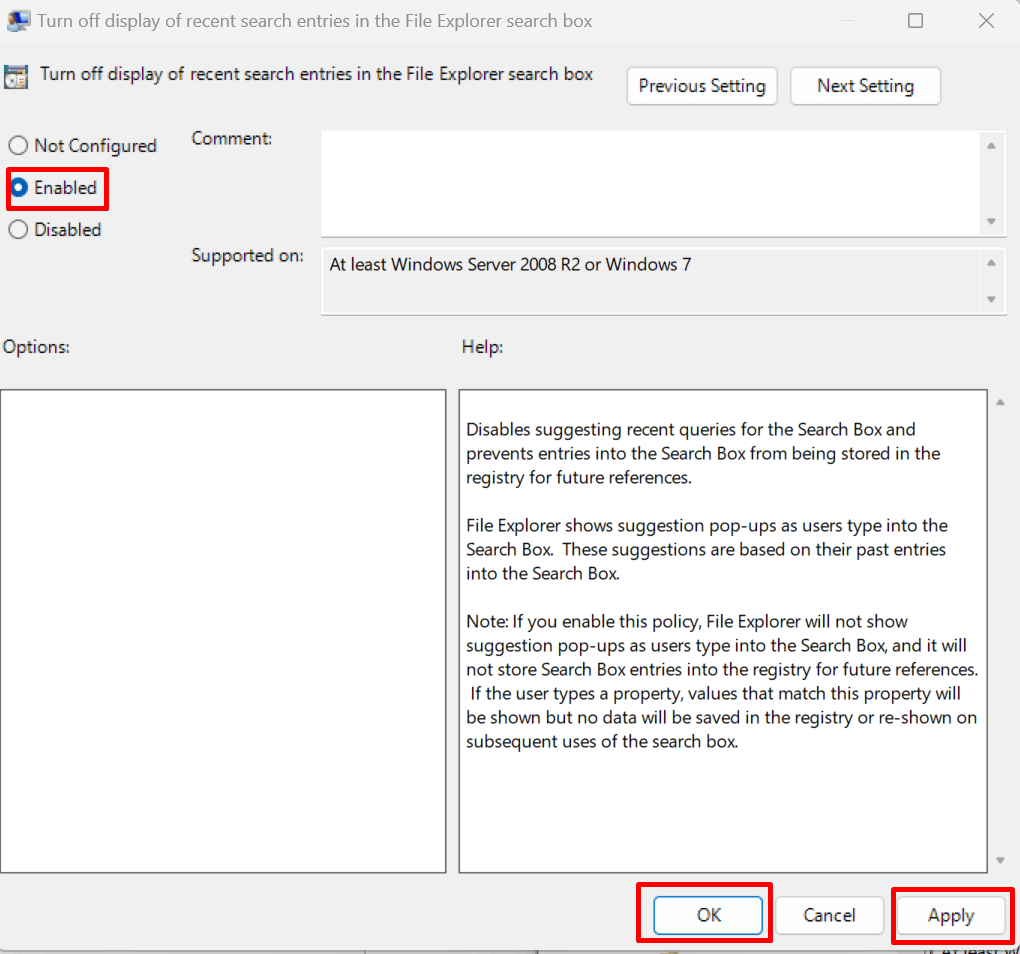
Eliminați Bing Search utilizând promptul de comandă
Știați că puteți elimina Bing în Prompt de comandă? Acesta ar putea fi cel mai simplu mod de a face acest lucru, deoarece are mai puțini pași. Iată cum:
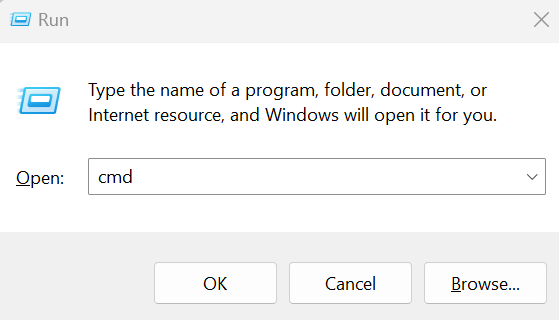
Adăugați în regulă „HKCU\Software\Microsoft\Windows\CurrentVersion\Search” /v BingSearchEnabled /t REG_DWORD /d 0 /f
Acest script adaugă o intrare de registry pentru a dezactiva Bing pe sistemul de operare Windows 11. Îl puteți copia de aici și îl puteți lipi în linia de comandă.

Și iată-l, Bing nu mai există! Indiferent dacă căutați un alt motor de căutare sau doar un control puțin mai mare asupra tărâmului dvs. digital, este esențial să știți cum să dezactivați sau să eliminați Bing din Windows 11. Amintiți-vă, tehnologia ar trebui să vă servească, așa că nu ezitați să modificați, să modificați și să testați până când Windows 11 funcționează exact așa cum doriți..
.